Samsung GT-I9195 User Manual [pt]

GT-I9195
Manual do utilizador
www.samsung.com

Acerca deste manual
Este dispositivo oferece comunicações móveis de alta qualidade e entretenimento, através dos
altos padrões e experiência tecnológica da Samsung. Este manual do utilizador foi concebido
especificamente para detalhar as funções e funcionalidades do dispositivo.
•
Leia atentamente o presente manual antes de utilizar o dispositivo para assegurar uma
utilização segura e correcta.
•
As descrições baseiam-se nas definições padrão do dispositivo.
•
As imagens e capturas de ecrã poderão ter um aspecto diferente em relação ao próprio
produto.
•
O conteúdo pode diferir do produto final ou do software fornecido pelas operadoras ou
distribuidores e está sujeito a alterações sem aviso prévio. Para a versão mais recente do
manual, consulte o sítio da web da Samsung,
•
Conteúdo (conteúdo de alta qualidade) que requeira muita utilização do CPU e da RAM
irá afectar o desempenho geral do dispositivo. Aplicações relacionadas com o conteúdo
poderão não funcionar correctamente dependendo das especificações do dispositivo e do
ambiente em que está a ser usado.
•
As funcionalidades e serviços adicionais disponíveis poderão variar consoante o dispositivo,
software ou a operadora.
•
As aplicações e as respectivas funções poderão variar consoante o país, a região ou
as especificações do hardware. A Samsung não ser responsabiliza por problemas de
desempenho causados por aplicações que não as fornecidas pela Samsung.
•
A Samsung não se responsabiliza por problemas de desempenho ou incompatibilidades
resultantes de configurações de registo editadas ou software de sistema operativo
modificado. A tentativa de personalização do sistema operativo pode resultar no mau
funcionamento do dispositivo ou das aplicações.
•
Software, fontes de som, fundos, imagens e outra multimédia fornecida neste dispositivo são
licenciadas para uso limitado. A extracção e utilização destes materiais para fins comerciais
www.samsung.com
e outros fins constituem uma infracção das leis dos direitos de autor. Os utilizadores são
responsáveis, na integra, pela utilização ilegal de multimédia.
•
Os serviços de dados poderão ter custos adicionais, tal como mensageiros, transferências da
Internet, sincronização automática, ou utilização dos serviços de localização. Para evitar os
custos adicionais, seleccione o tarifário de dados adequado. Para mais detalhes, contacte a
sua operadora.
2
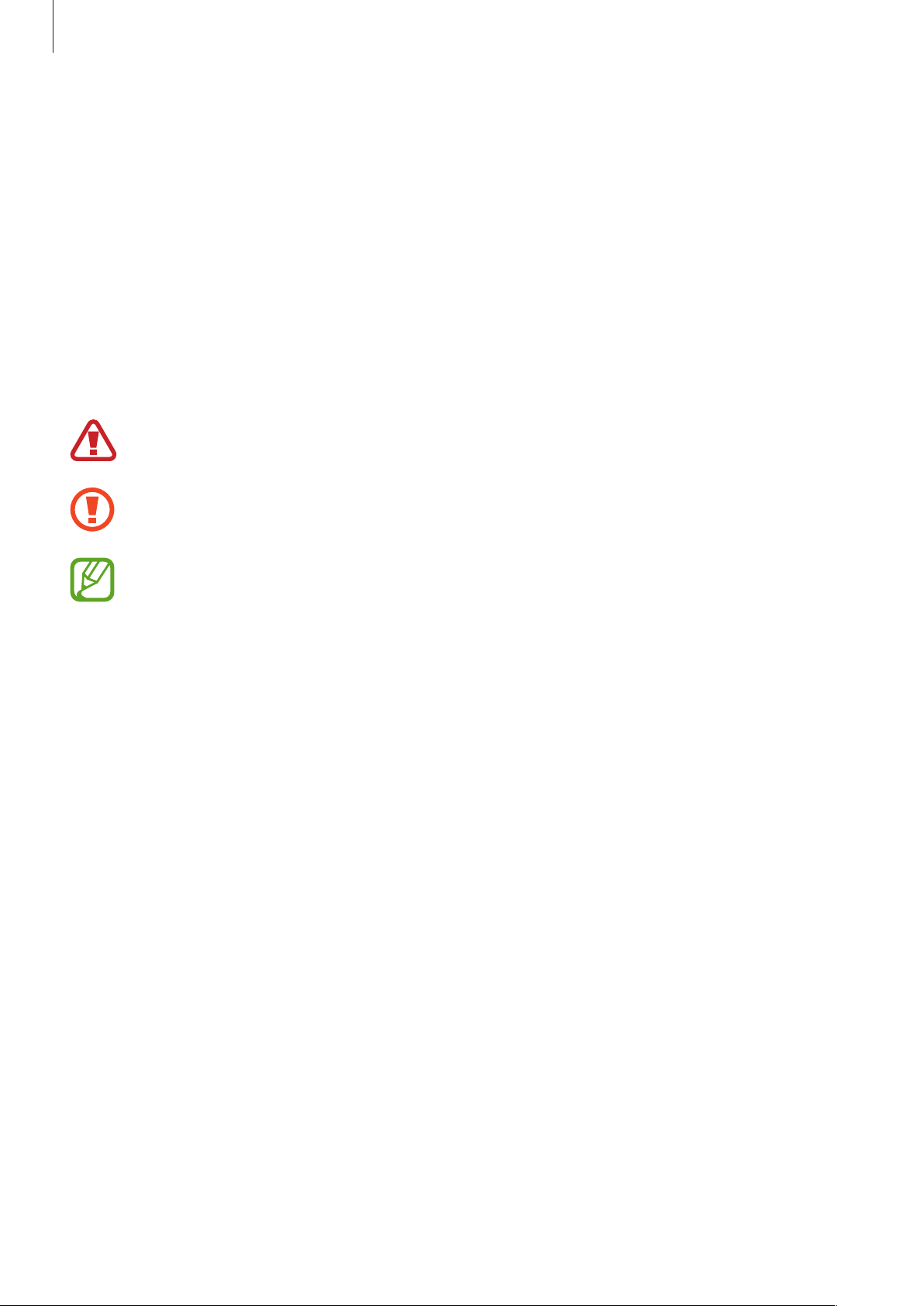
Acerca deste manual
•
As aplicações padrão fornecidas com o dispositivo podem ser actualizadas e deixarem de
ser suportadas, sem aviso prévio. No caso de ter dúvidas em relação a alguma aplicação
fornecida com o dispositivo, contacte um Centro de Assistência Samsung. Para aplicações
instaladas pelo utilizador, contacte a operadora.
•
Modificar o sistema operativo do dispositivo ou instalar softwares de origens não oficiais
pode resultar no mau funcionamento do dispositivo e corrupção ou perda de dados. Estas
acções são uma violação do seu contrato com a Samsung, o que cessará a garantia.
Ícones indicadores
Atenção: situações possíveis de causar ferimentos em si ou noutras pessoas
Cuidado: situações possíveis de causar danos no seu dispositivo ou noutro equipamento
Nota: notas, dicas de utilização ou informação adicional
Copyright
Copyright © 2013 Samsung Electronics
Este manual está protegido pelas leis internacionais de copyright.
Nenhuma parte deste manual pode ser reproduzida, traduzida ou transmitida de maneira
alguma, nem por nenhum meio, electrónico ou mecânico, incluindo fotocópia, gravação ou
armazenado em armazenamento de informação ou sistema de obtenção, sem obter primeiro o
consentimento escrito da Samsung Electronics.
3
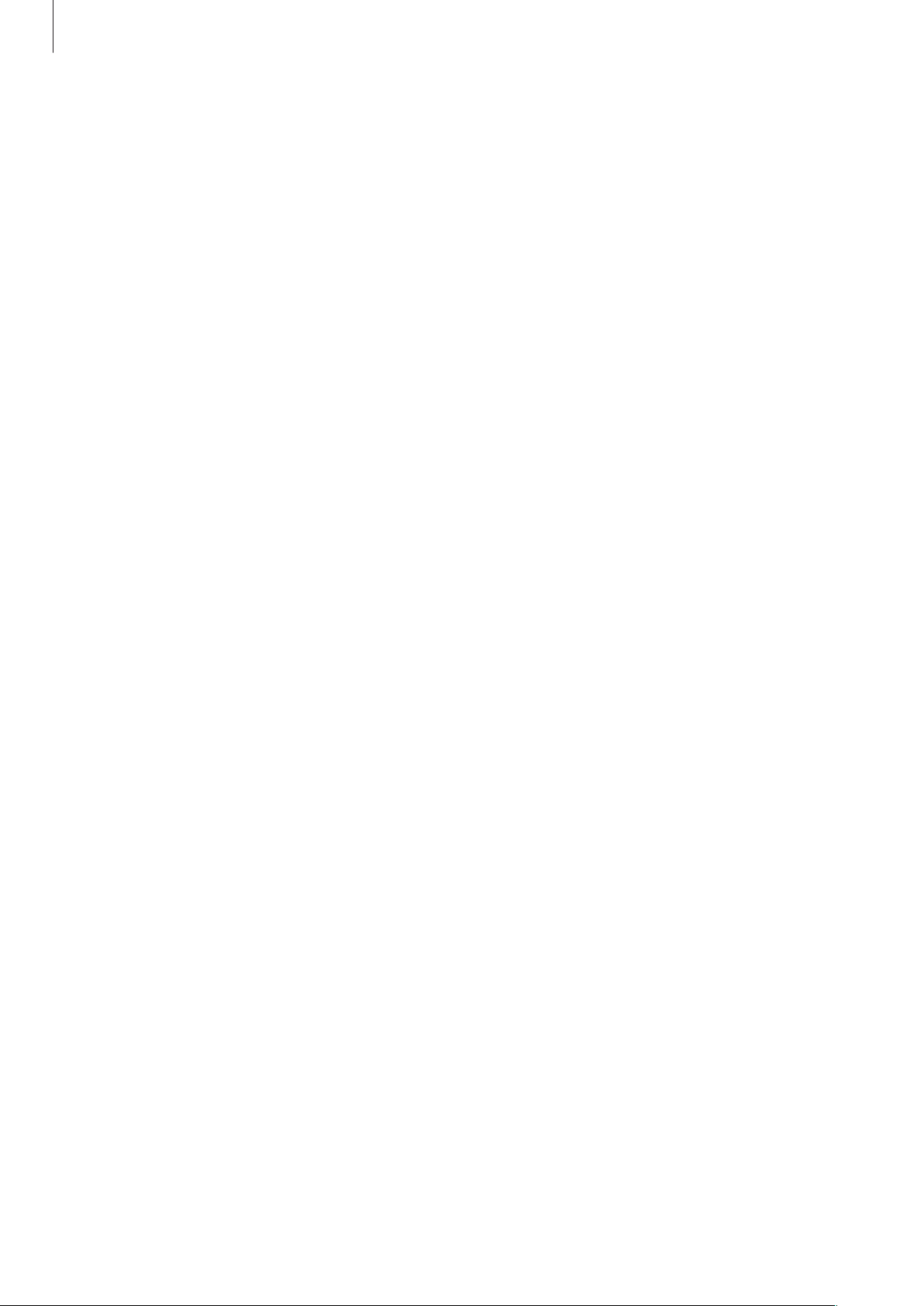
Acerca deste manual
Marcas Registadas
•
SAMSUNG e o logotipo SAMSUNG são marcas registadas da Samsung Electronics.
•
O logotipo Android, Google™, Google Maps™, Google Mail™, YouTube™, Google Play™
Store e Google Talk
•
Bluetooth® é uma marca registada da Bluetooth SIG, Inc. por todo o mundo.
•
Wi-Fi®, Wi-Fi Protected Setup™, Wi-Fi Direct™, Wi-Fi CERTIFIED™ e o logotipo Wi-Fi são
marcas registadas da Wi-Fi Alliance.
•
Todas as outras marcas registadas e copyrights são propriedade dos seus respectivos
proprietários.
são marcas registadas da Google, Inc.
™
4
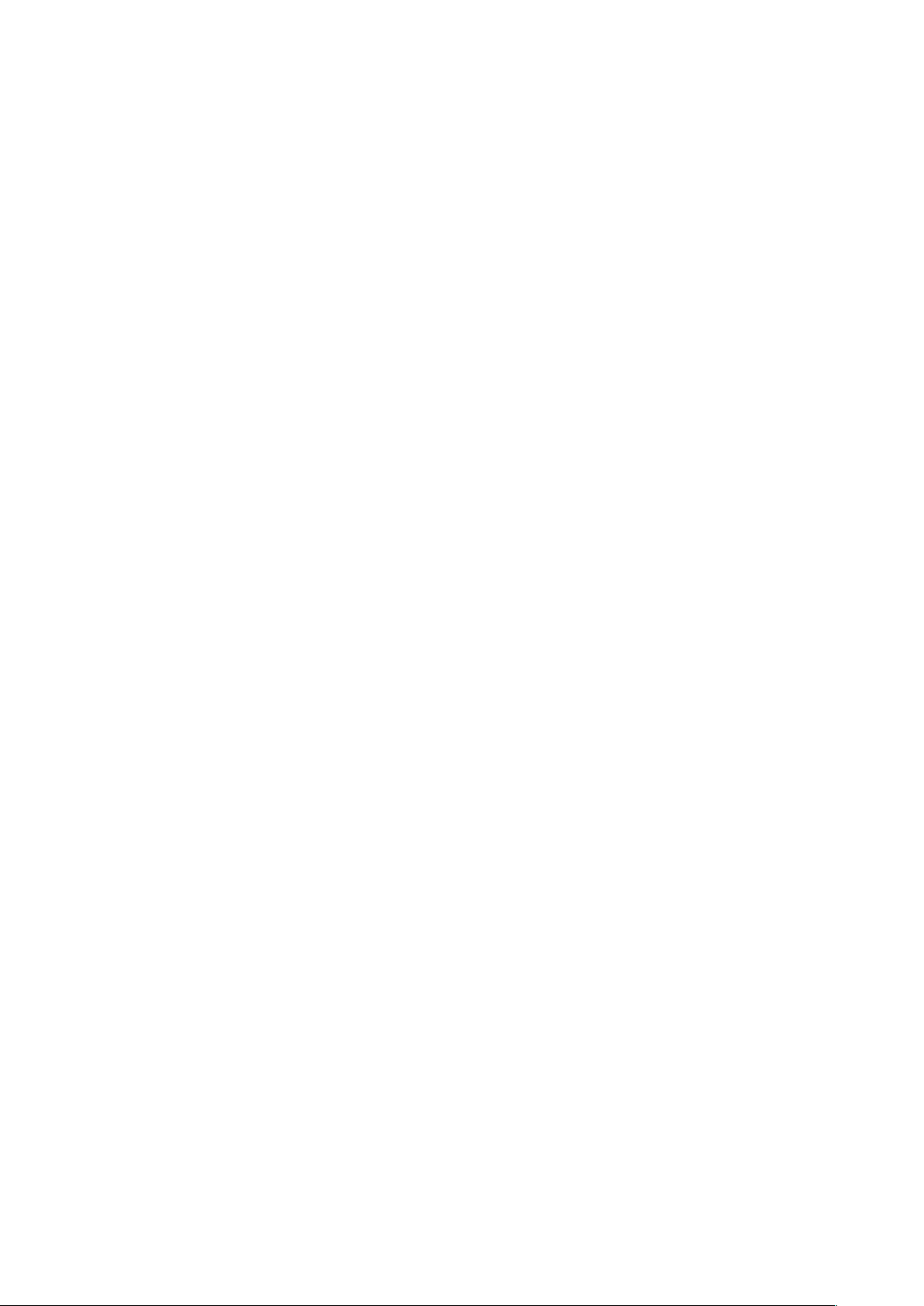
Índice
Começar
7 Descrição do dispositivo
8 Teclas
9 Conteúdo da embalagem
10 Colocar o cartão SIM ou USIM e a bateria
13 Carregar a bateria
15 Colocar um cartão de memória
17 Ligar e desligar o dispositivo
18 Segurar o dispositivo
18 Bloquear e desbloquear o dispositivo
18 Ajustar o volume
18 Mudar para o modo Silencioso
Básico
19 Ícones Indicadores
20 Utilizar o ecrã táctil
36 Ligar-se a uma rede Wi-Fi
37 Configurar contas
38 Transferir ficheiros
39 Segurança do dispositivo
41 Actualizar o dispositivo
Comunicações
43 Telefone
49 Contactos
52 Mensagens
54 E-mail
55 Google Mail
57 Hangouts
58 Google+
58 Messenger
59 ChatON
23 Controlo dos movimentos
27 Movimentos com a palma da mão
27 Notificações
28 Painel de definições rápidas
29 Ecrã principal
31 Ecrã bloqueado
32 Usar aplicações
33 Ecrã de aplicações
34 Ajuda
35 Introduzir texto
Web & Rede
60 Internet
61 Chrome
62 Bluetooth
63 Screen Mirroring
64 Samsung Link
65 Group Play
66 NFC
5
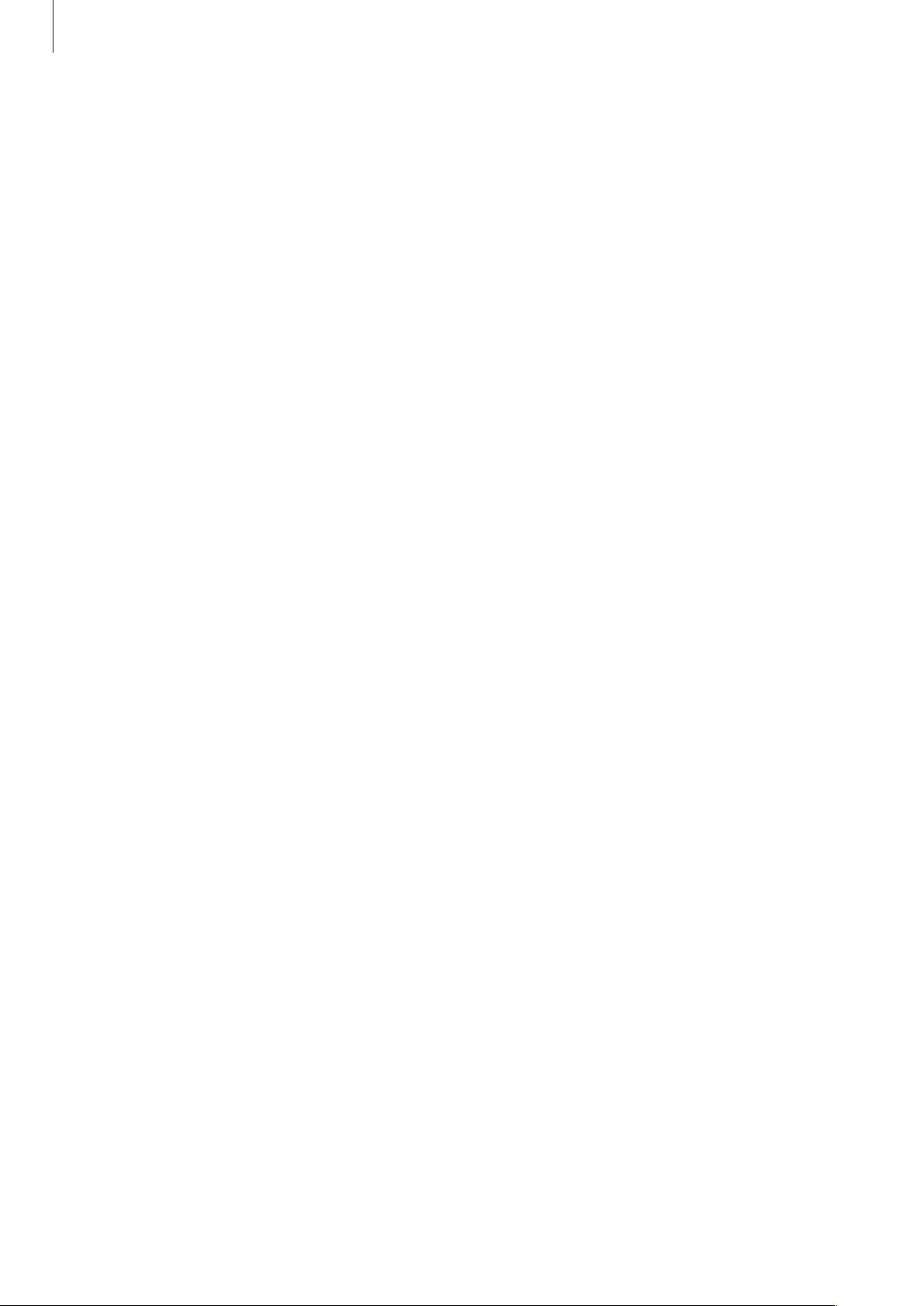
Índice
67 S Beam
68 WatchON
Multimédia
70 Música
71 Câmara
78 Galeria
81 Álbum de Histórias
83 Vídeo
85 YouTube
86 Rádio FM
87 Flipboard
Aplicações e lojas de
103 Google
104 Pesquisa por Voz
104 Os Meus Ficheiros
105 Transferências
105 TripAdvisor
Viagens & locais
106 Maps
107 Local
108 Navigation
Definições
109 Acerca das Definições
109 Ligações
multimédia
88 Play Store
89 Samsung Hub
89 Samsung Apps
90 Play Music
Utilidades
91 S Memo
94 S Planner
96 Dropbox
96 Cloud
97 Relógio
99 Calculadora
100 Tradutor S
113 O meu dispositivo
125 Contas
126 Mais
Resolução de problemas
100 Gravador de Voz
102 S Voice
6
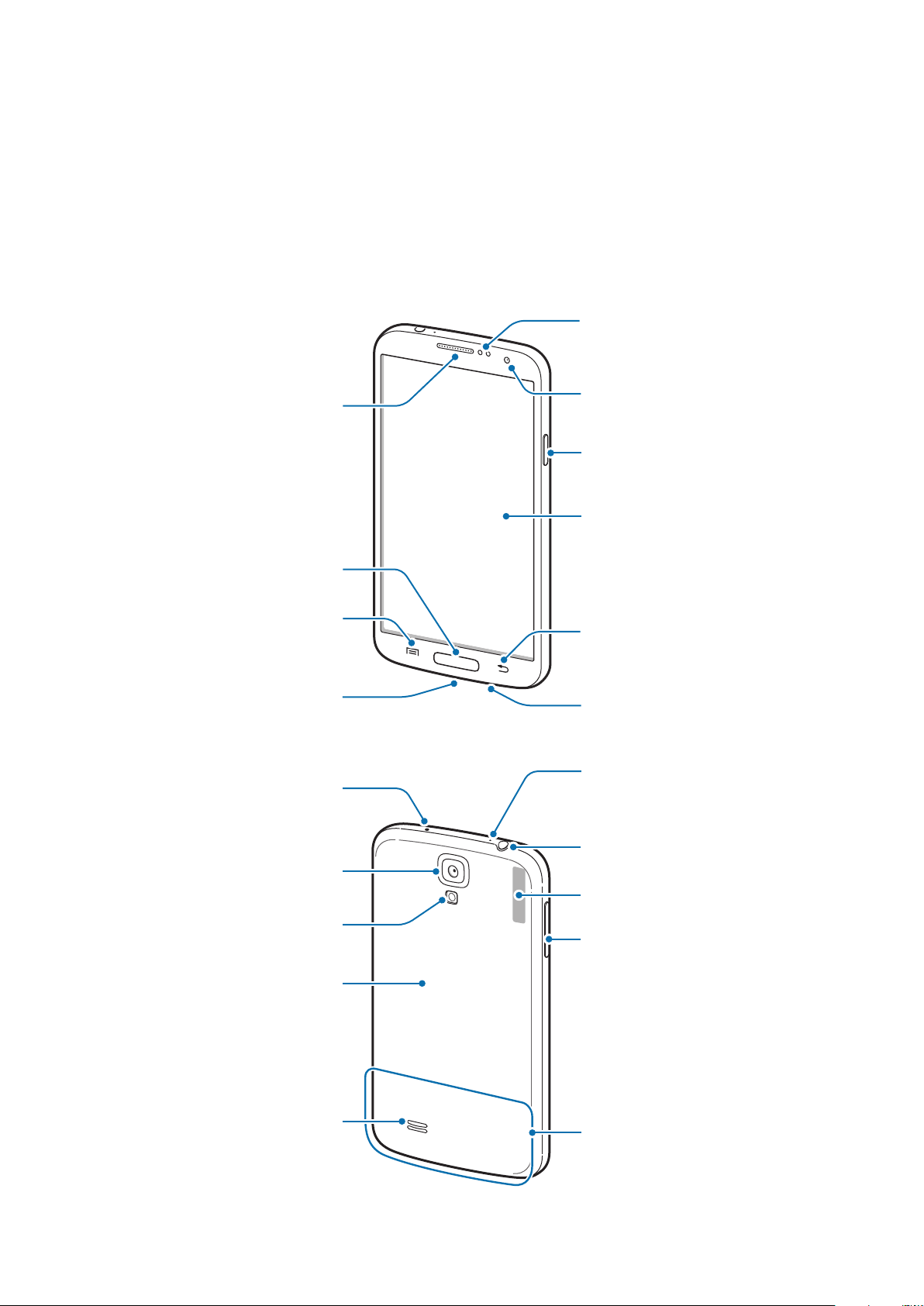
Começar
Sensor de
Microfone para
Descrição do dispositivo
proximidade/
luminosidade
Auscultador
Tecla início
Tecla Menu
Entrada
multifunções
IrLED
Câmara frontal
Tecla ligar/desligar
Ecrã táctil
Tecla Voltar
Microfone
altifalante
Câmara traseira
Flash
Tampa traseira
Altifalante
7
Entrada para
auricular
Antena GPS
Tecla de volume
Antena interna

Começar
O microfone no topo do dispositivo só está activo quando utiliza o telefone ou grava vídeos.
•
Não cubra a área da antena com as suas mãos ou objectos. Pois pode causar
problemas de conectividade ou esgotar a bateria.
•
Não utilize protectores de ecrã. Pois causa o mau funcionamento do sensor.
•
Não deixe água entrar em contacto com o ecrã táctil. O ecrã táctil poderá não
funcionar correctamente quando em condições de muita humidade ou quando em
contacto com água.
Teclas
Tecla Função
Ligar/
desligar
Menu
Início
Voltar
Volume
•
Prima sem soltar para ligar ou desligar o dispositivo.
•
Prima sem soltar por mais de 7 segundos para reiniciar o
dispositivo, no caso de sofrer erros fatais, se desligar ou não
responder.
•
Prima para bloquear ou desbloquear o dispositivo. O
dispositivo bloqueia depois de o ecrã táctil se desligar.
•
Toque para abrir uma lista de opções disponíveis para o ecrã
actual.
•
Toque sem soltar no Ecrã principal para inciar a procura do
Google.
•
Prima para voltar para o ecrã Inicial.
•
Prima sem soltar para abrir a lista de aplicações recentes.
•
Toque para voltar para o ecrã anterior.
•
Prima para ajustar o volume do dispositivo.
8

Começar
Conteúdo da embalagem
Verifique se na embalagem estão todos estes itens:
•
Dispositivo
•
Bateria
•
Manual de consulta rápida
•
Os itens fornecidos com o dispositivo e todos os acessórios disponíveis podem diferir
dependendo da região ou operadora.
•
Os itens fornecidos foram criados apenas para o seu dispositivo pelo que poderão ser
incompatíveis com outros dispositivos.
•
A aparência e especificações podem ser alteradas sem qualquer aviso prévio.
•
Poderá adquirir acessórios adicionais para o seu dispositivo num distribuidor oficial
Samsung. Certifique-se de que são compatíveis com o seu dispositivo antes de os
adquirir.
•
Outros acessórios poderão ser incompatíveis com o seu dispositivo.
•
Utilize apenas acessórios recomendado pela Samsung. O mau funcionamento
causado pelo uso de acessórios não aprovados não é coberto pelo serviço de garantia.
•
A disponibilidade de todos os acessórios está dependente, exclusivamente, das
empresas fabricantes. Para mais informação sobre os acessórios disponíveis, consulte
o sítio da web da Samsung.
9
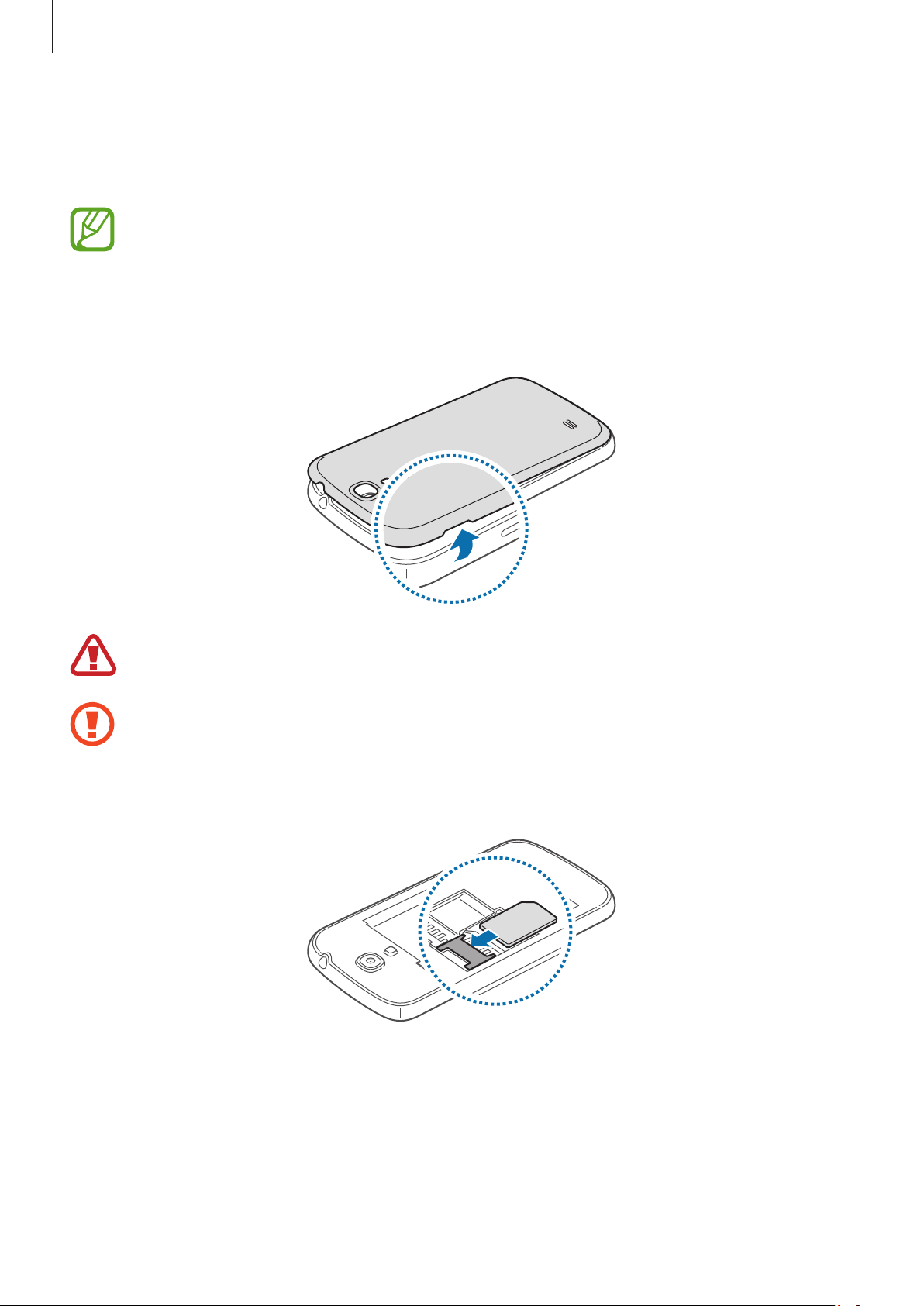
Começar
Colocar o cartão SIM ou USIM e a bateria
Coloque o cartão SIM ou USIM fornecido pela operadora e a bateria fornecida.
•
Este dispositivo só recebe cartões MicroSIM.
•
Alguns serviços LTE poderão não estar disponíveis dependendo da sua operadora.
Para mais detalhes sobre a disponibilidade do serviço, contacte a sua operadora.
Retire a tampa traseira.
1
Tenha cuidado ao retirar a tampa traseira para não danificar as suas unhas.
Não dobre ou torça a tampa traseira em excesso. Ao fazê-lo poderá danificar a tampa.
Coloque o cartão SIM ou USIM com os contactos dourados virados para baixo.
2
10
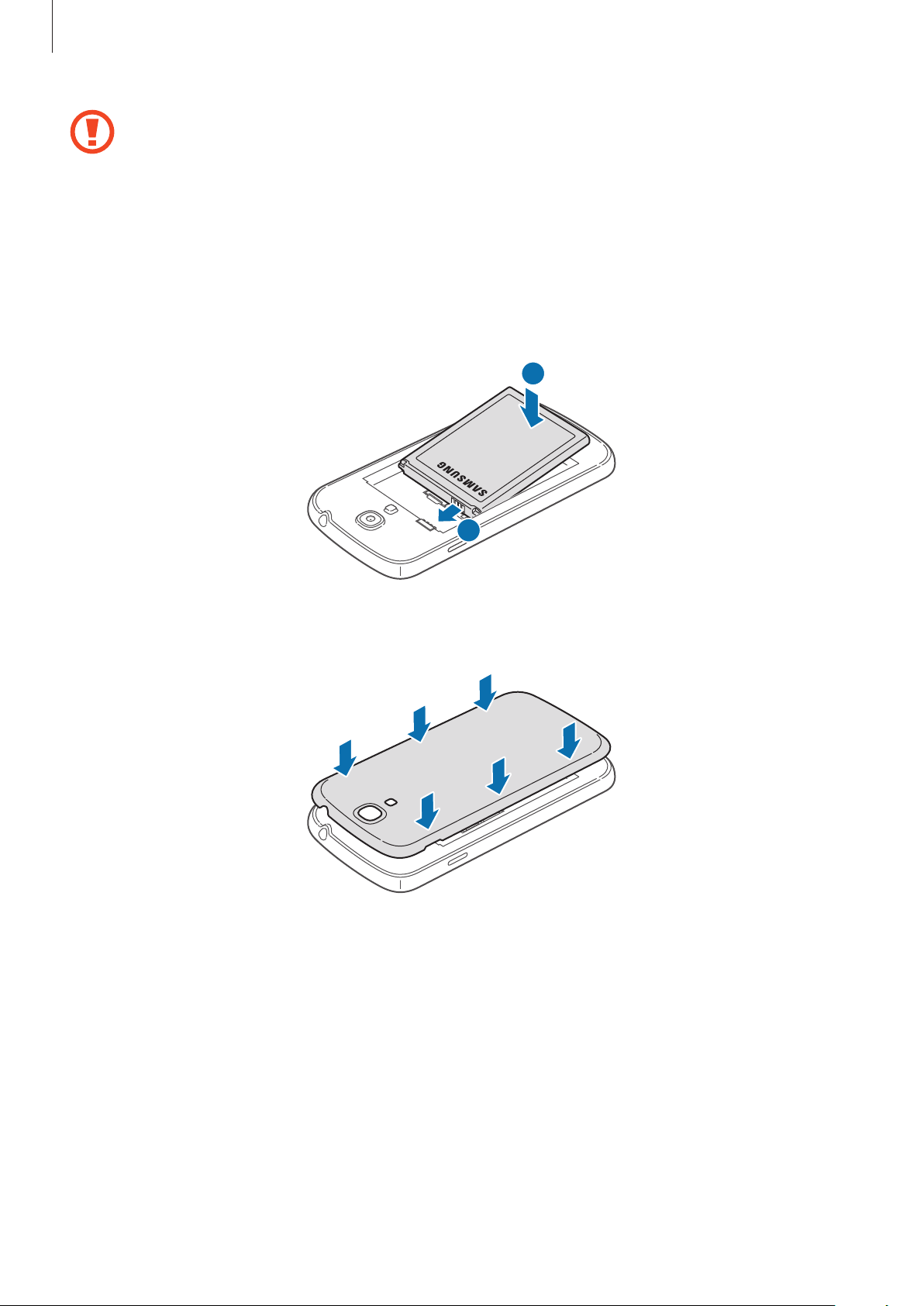
Começar
•
Não insira um cartão de memória na ranhura para o cartão SIM. Caso um cartão de
memória fique alojado na ranhura do cartão SIM, leve o dispositivo a um Centro de
Assistência Samsung para retirarem o cartão de memória.
•
Tenha cuidado para que mais ninguém utilize o seu cartão SIM ou USIM. A Samsung
não é responsável por danos ou inconvenientes causados pela perda ou roubo dos
cartões.
Coloque a bateria.
3
2
Volte a colocar a tampa traseira.
4
1
11

Começar
Remover o cartão SIM ou USIM e a bateria
Retire a tampa traseira.
1
Remova a bateria.
2
Retirar o Cartão SIM ou USIM.
3
12
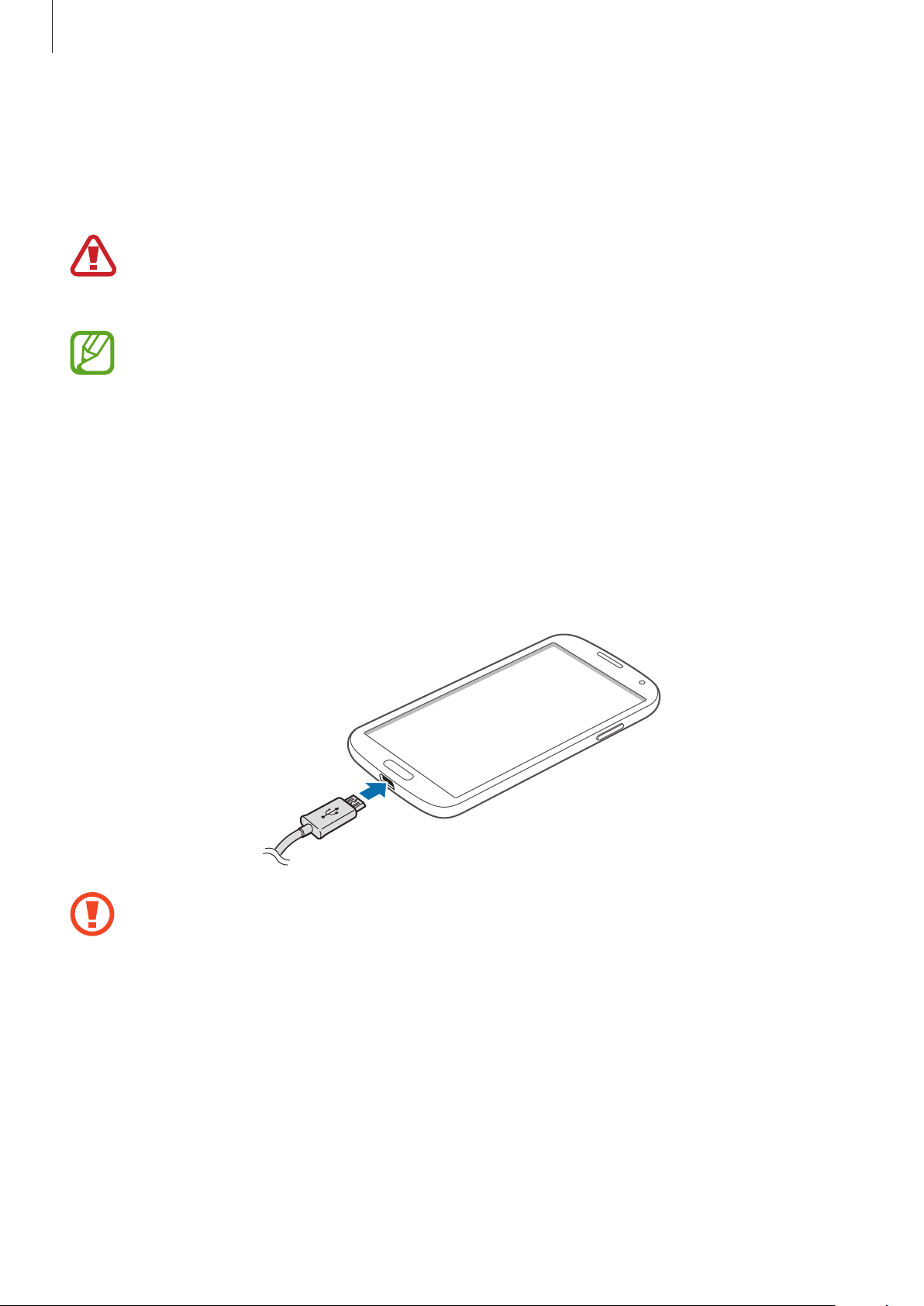
Começar
Carregar a bateria
Utilize o carregador para carregar a bateria antes de utilizar o dispositivo pela primeira vez.
Também pode utilizar um computador para carregar o dispositivo através do cabo USB.
Utilize apenas carregadores, baterias e cabos aprovados pela Samsung. Carregadores
ou cabos não recomendados podem fazer com que a bateria expluda ou danificar o
dispositivo.
•
Quando a sua bateria estiver fraca, o dispositivo emitirá um som de aviso e mostrará
uma mensagem de bateria fraca.
•
Se a bateria estiver totalmente descarregada, o dispositivo não se ligará de imediato
quando o ligar ao carregador. Deixe a bateria recarregar alguns minutos antes de ligar
o dispositivo.
Carregar com o carregador
Ligue o cabo USB no adaptador de alimentação USB e ligue a parte mais pequena do cabo USB
na entrada multifunções.
A ligação incorrecta do carregador pode causar danos graves no seu dispositivo. Todo o
dano causado por utilização incorrecta não está coberto pela garantia.
13
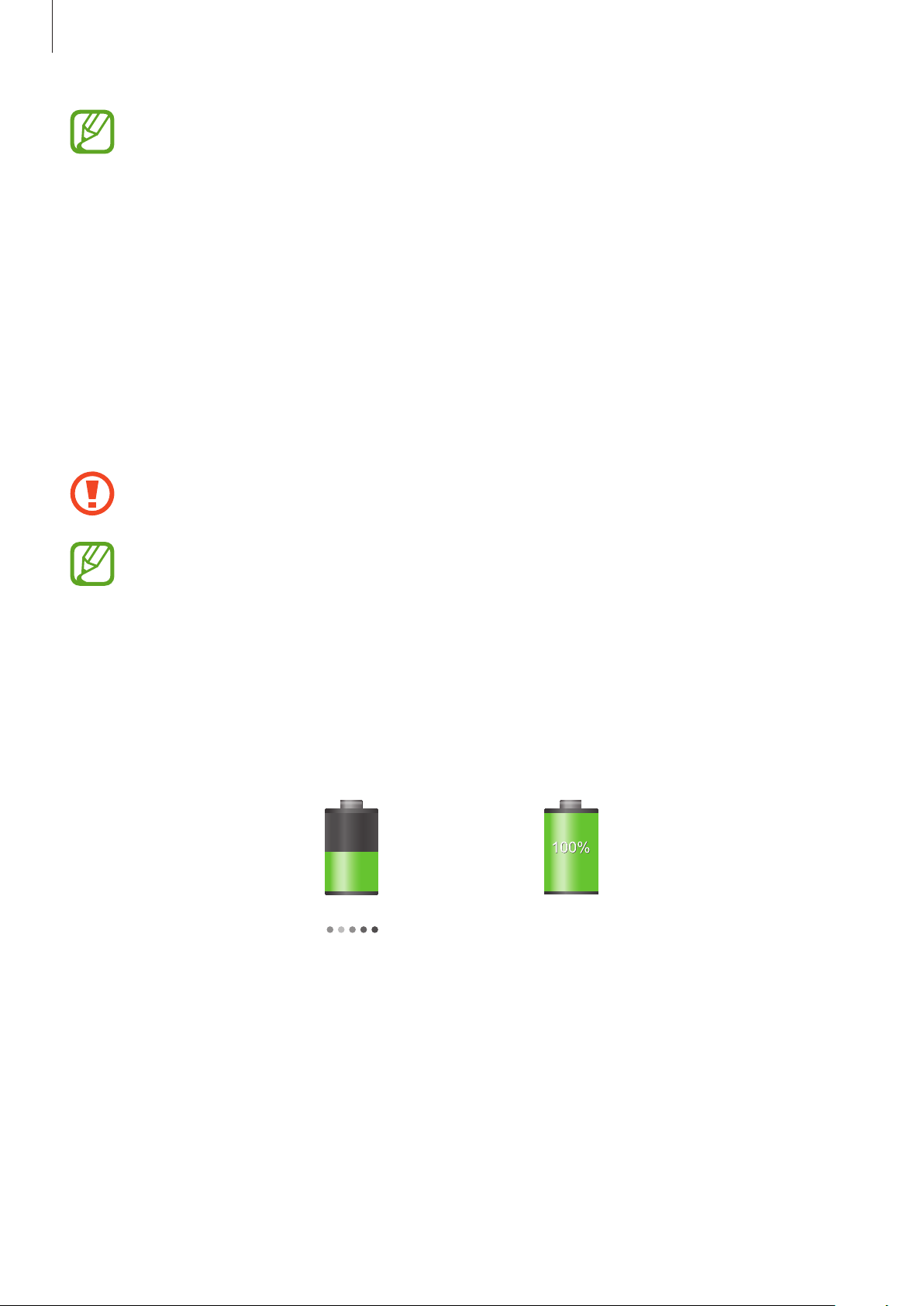
Começar
•
Pode utilizar o dispositivo enquanto estiver à carga, mas poderá levar mais tempo
para que a bateria carregue totalmente.
•
Caso a fonte de energia, durante a carga, seja instável, o ecrã táctil poderá não
funcionar. Se isto acontecer, desligue o carregador do dispositivo.
•
Enquanto carrega é possível que o dispositivo aqueça. É normal que aconteça e não
deverá afectar a vida útil do seu dispositivo nem o seu desempenho. No caso da
bateria aquecer mais do que o normal, o carregador poderá deixar de carregar.
•
Caso o seu dispositivo não esteja a carregar adequadamente, traga o carregador e o
dispositivo a um Centro de Assistência Samsung.
Depois de totalmente carregado, desligue o dispositivo do carregador. Em primeiro lugar
desligue o carregador do dispositivo e só depois da tomada eléctrica.
Não retire a bateria antes de retirar o carregador. Pois poderá danificar o dispositivo.
Para economizar energia, desligue o carregador da tomada quando não estiver em uso.
O carregador não possui um interruptor para ligar/desligar, pelo que deve desligá-lo da
tomada eléctrica quando não estiver em uso, de maneira a poupar energia. O dispositivo
deve ficar próximo da tomada eléctrica quando está a carregar.
Verificar o estado da carga da bateria
Quando carregar a bateria com o dispositivo desligado, os seguintes ícones mostrarão o estado
da carga da bateria:
A carregar Totalmente carregada
14
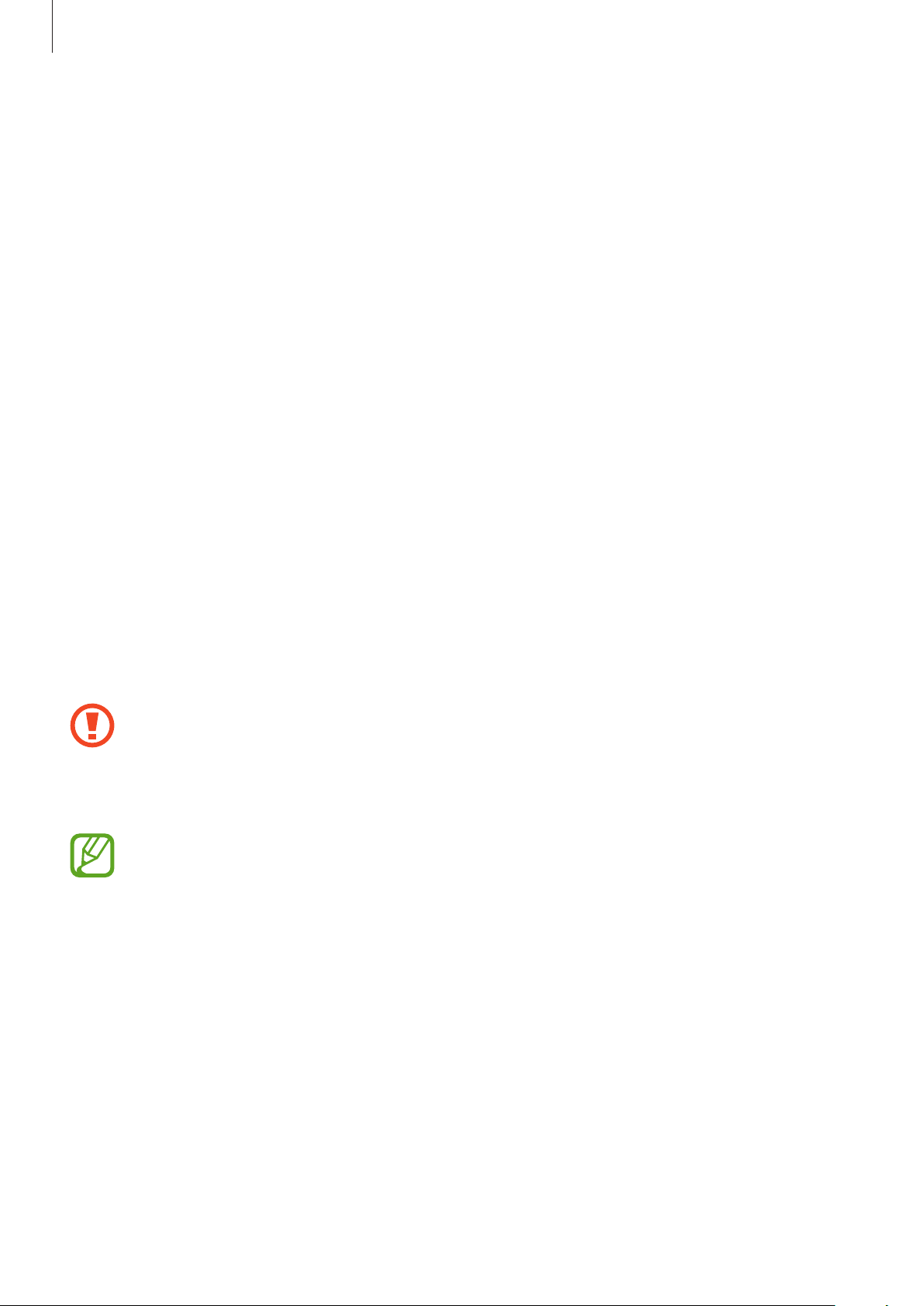
Começar
Reduzir o consumo da bateria
O seu dispositivo oferece-lhe opções que o ajudam a economizar a energia da bateria. Ao
personalizar estas opções e desactivando funções em segundo plano, poderá utilizar o seu
dispositivo por mais tempo, entre carregamentos:
•
Quando não estiver a utilizar o dispositivo, altere para o modo de suspensão, premindo a
tecla de tecla ligar/desligar.
•
Termine todas as aplicações desnecessárias no gestor de tarefas.
•
Desactive a funcionalidade Bluetooth.
•
Desactive a funcionalidade Wi-Fi.
•
Desactive a sincronização automática das aplicações.
•
Reduza o tempo da luz de fundo.
•
Reduza o brilho do visor.
Colocar um cartão de memória
O seu dispositivo é compatível com cartões de memória com capacidade máxima de 64 GB.
Dependendo do fabricante e do tipo de cartão de memória, alguns cartões podem não ser
compatíveis com o seu dispositivo.
•
Alguns cartões de memória poderão não ser totalmente compatíveis com o
dispositivo. Utilizar um cartão incompatível poderá danificar o seu dispositivo ou o
cartão de memória ou pode corromper os dados contidos no cartão.
•
Tenha atenção para inserir o cartão de memória com o lado certo para cima.
•
O dispositivo suporta apenas cartões de memória com a estrutura de ficheiros do tipo
FAT. Caso insira um cartão formatado de outra forma, o dispositivo vai lhe pedir que
reformate o cartão de memória.
•
Guardar e apagar frequentemente dados irá reduzir o tempo de vida do cartão de
memória.
•
Quando insere um cartão de memória no dispositivo, aparece o directório de ficheiros
do cartão de memória na pasta
SD memory card
dentro da memória interna.
15
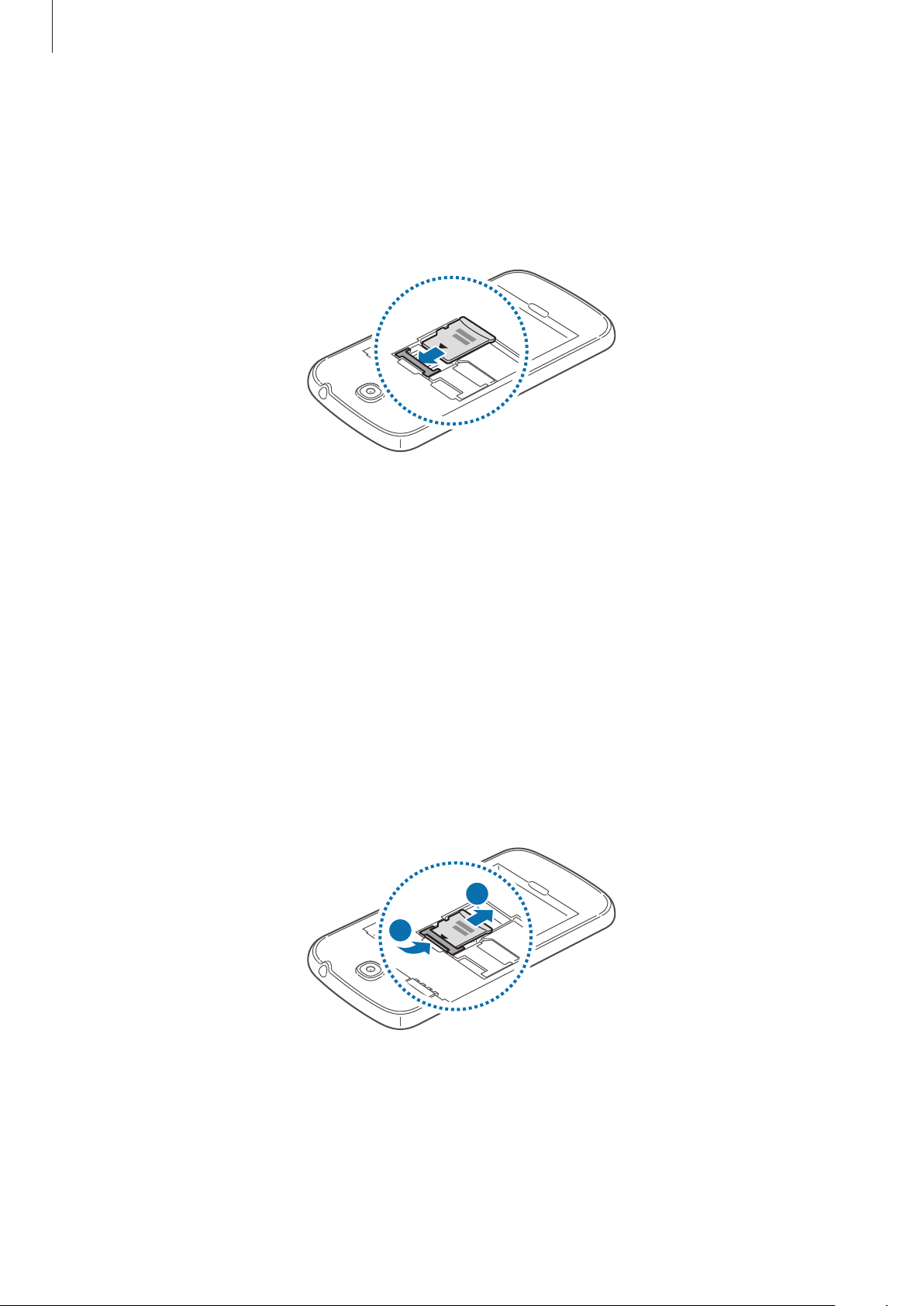
Começar
2
1
Retire a tampa traseira e a bateria.
1
Insira um cartão de memória com os contactos dourados virados para baixo.
2
Empurre o cartão de memória para a ranhura.
3
Volte a colocar a bateria e a tampa traseira.
4
Remover o cartão de memória
Antes de remover o cartão de memória, primeiro desactive-o para remoção segura. No Ecrã
principal, toque em
Retire a tampa traseira e a bateria.
1
Retire o cartão de memória.
2
Para remover o cartão de memória, insira a sua unha através da ranhura para empurrar o
cartão de memória para fora da ranhura, como mostra a imagem abaixo.
Aplic.
→
Definições
→
Mais
→
Memória
→
Desmontar o cartão SD
.
16

Começar
Volte a colocar a bateria e a tampa traseira.
3
Não remova o cartão de memória se o dispositivo estiver a transferir ou a aceder a
informação. Ao fazê-lo poderá fazer com que os dados se percam, danifiquem ou fiquem
corrompidos no cartão de memória ou no dispositivo. A Samsung não é responsável
pelas perdas resultantes da má utilização de cartões de memória danificados, incluindo a
perda de dados.
Formatar o cartão de memória
Um cartão de memória formatado num computador pode não ser compatível com o dispositivo.
Formate o cartão de memória no dispositivo.
No Ecrã principal, toque em
→
Formatar o cartão SD
Antes de formatar o cartão de memória, lembre-se que deve efectuar uma cópia de
segurança todas as informações importantes armazenadas no seu dispositivo. A garantia
do fabricante não cobre perda de dados resultantes das acções do utilizador.
Aplic.
→
Apagar tudo
→
Definições
→
Mais
→
Memória
.
→
Formatar o cartão SD
Ligar e desligar o dispositivo
Quando ligar o dispositivo pelo primeira vez, siga as instruções no ecrã para configurar o seu
dispositivo.
Prima sem soltar a Tecla ligar/desligar por alguns segundos para ligar o dispositivo.
•
Respeite todos os avisos e informações dadas por pessoal autorizado, quando se
encontrar em áreas onde o uso de dispositivos sem fios é restrito, tal como aviões e
hospitais.
•
Prima sem soltar a Tecla ligar/desligar e toque em
funções sem fios.
Para desligar o dispositivo, prima sem soltar a Tecla ligar/desligar e toque em
17
Modo de voo
para desactivar as
Desligar
.
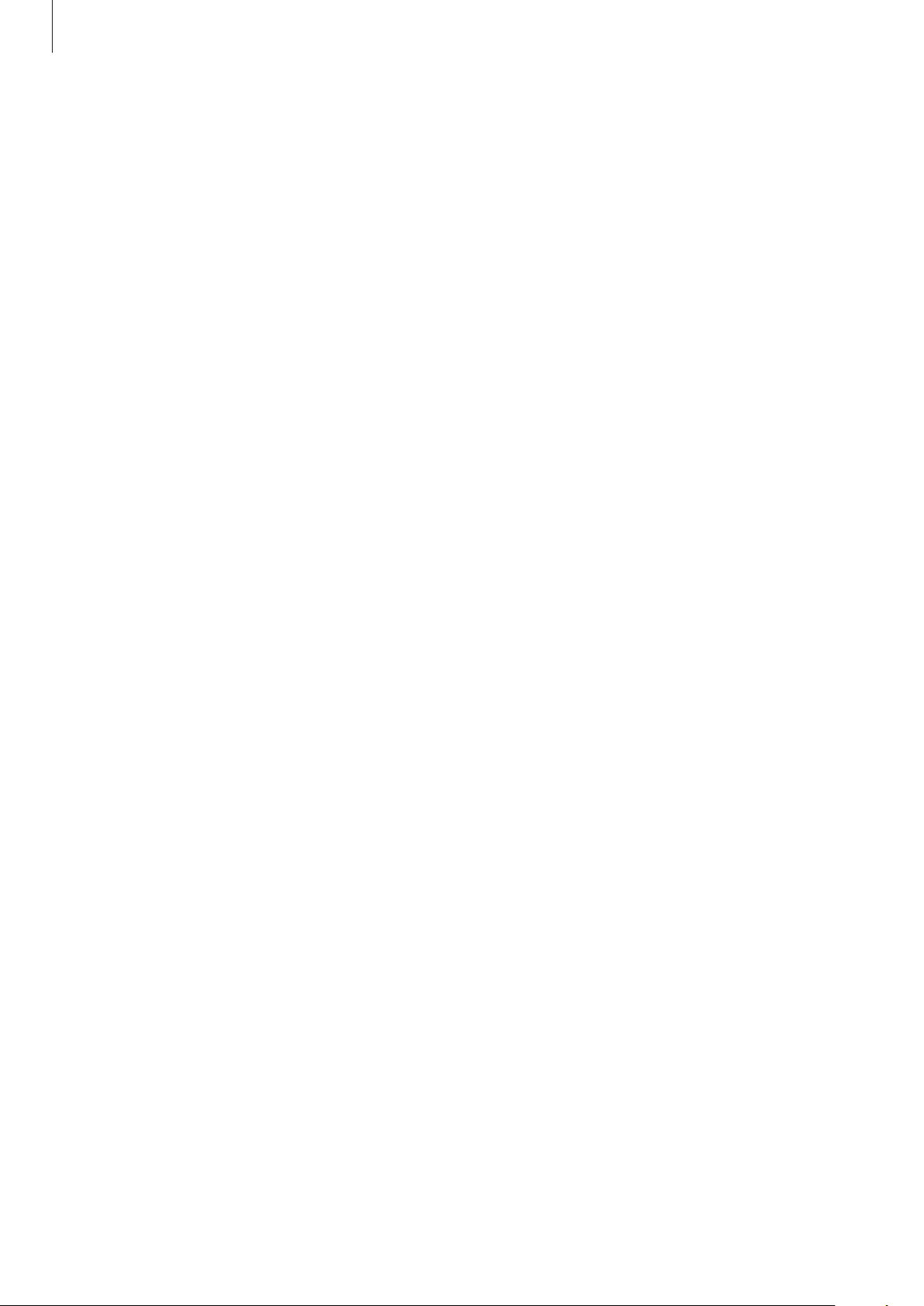
Começar
Segurar o dispositivo
Não cubra a área da antena com as suas mãos ou objectos. Pois pode causar problemas de
conectividade ou esgotar a bateria.
Bloquear e desbloquear o dispositivo
Quando não estiver em uso, bloqueie o dispositivo para evitar operações indesejáveis. Premir a
tecla ligar/desligar fará com que o ecrã se desligue e colocará o dispositivo no modo de bloqueio.
O dispositivo bloqueia automaticamente se não for usado por um determinado período de
tempo.
Para desbloquear o dispositivo, prima a Tecla ligar/desligar ou a Tecla início e gire o seu dedo em
qualquer direcção dentro da área de desbloqueio do ecrã, na parte de baixo do ecrã.
Ajustar o volume
Prima a tecla de volume para cima ou para baixo para ajustar o volume do tom de toque ou para
ajustar o volume do som quando reproduzir música ou vídeos.
Mudar para o modo Silencioso
Utilize um dos métodos seguintes:
•
Prima sem soltar a Tecla de volume para baixo até alterar para o modo Silencioso.
•
Prima sem soltar a Tecla ligar/desligar e toque em
•
Abra o painel de notificações no cimo do ecrã e toque em
Silenciar
ou
Som
Vibrar
ou
Vibrar
.
.
18
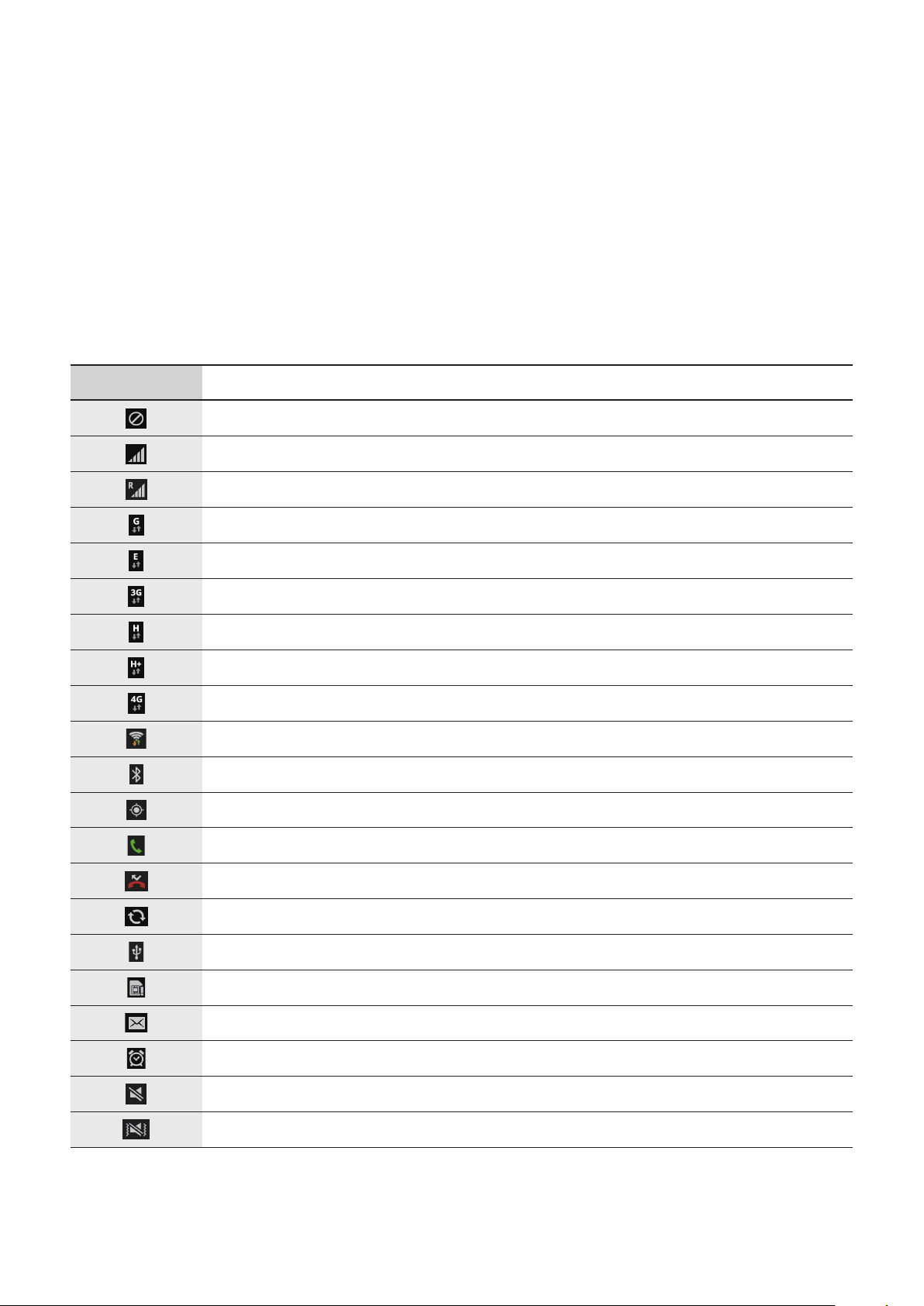
Básico
Ícones Indicadores
Os ícones exibidos no cimo do ecrã fornecem informação sobre o estado do dispositivo. Os
ícones listados na tabela abaixo são os mais comuns.
Ícone Significado
Sem rede
Potência do sinal
Roaming (fora da área normal de serviço)
Rede GPRS ligada
Rede EDGE ligada
Rede UMTS ligada
Rede HSDPA ligada
Rede HSPA+ ligada
Rede LTE ligada
Wi-Fi ligado
Funcionalidade Bluetooth activada
GPS activado
Chamada em curso
Chamada Perdida
Sincronizado com a web
Ligado ao computador
Sem cartão SIM ou USIM
Novo SMS ou MMS
Alarme activado
Modo silencioso activado
Modo de vibração activado
19
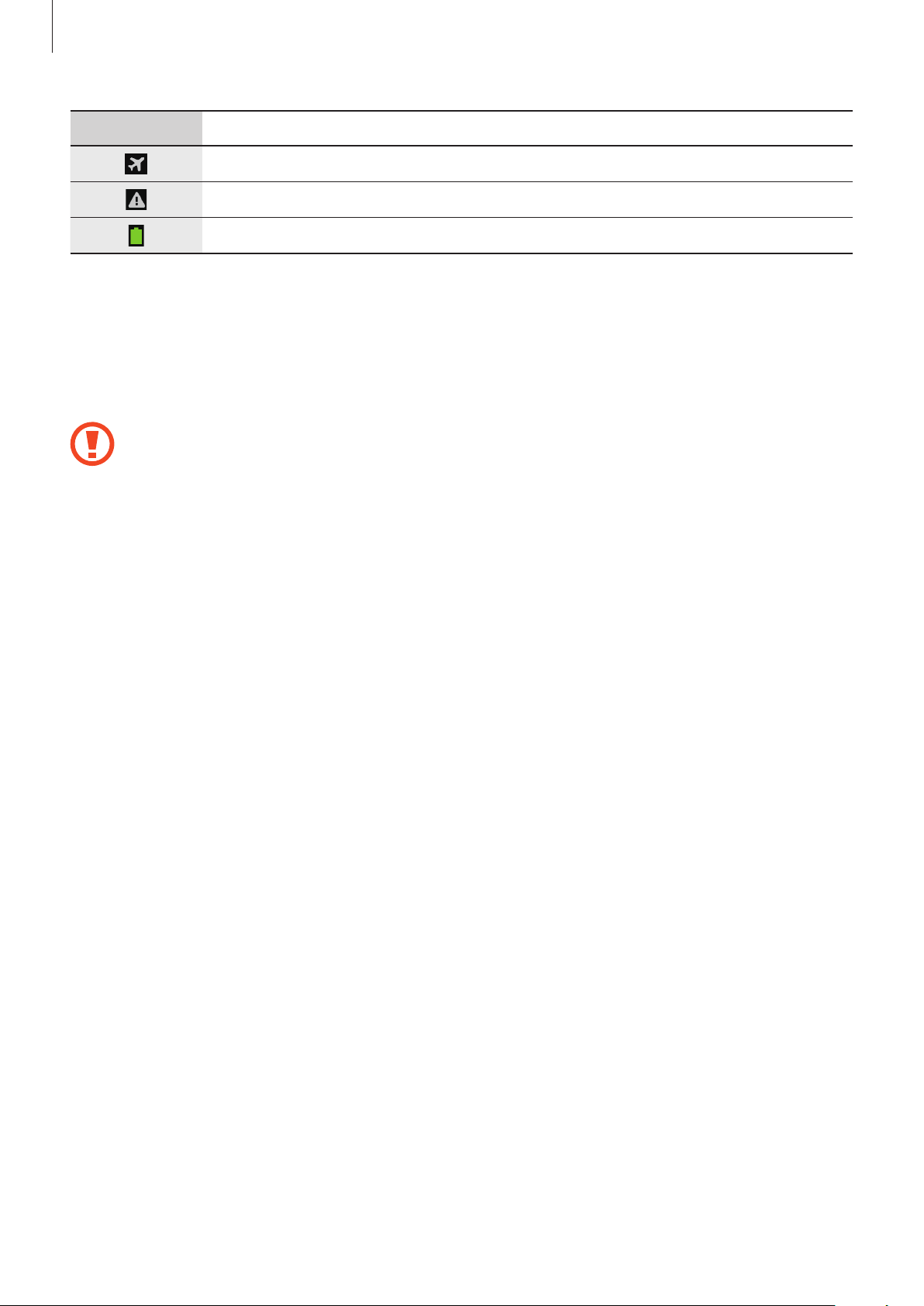
Básico
Ícone Significado
Modo de voo activado
Ocorreu um erro ou é necessário ter atenção
Nível de carga da bateria
Utilizar o ecrã táctil
Utilize apenas os dedos para tocar no ecrã táctil.
•
Não permita do contacto do ecrã táctil com outros dispositivos electrónicos.
Descargas electrostáticas poderão causar mau funcionamento do ecrã táctil.
•
Não toque com água no ecrã táctil. O ecrã táctil poderá não funcionar correctamente
quando em condições de muita humidade ou quando em contacto com água.
•
Para evitar danificar o ecrã táctil, não toque no ecrã com nada afiado, nem lhe exerça
demasiada pressão com os seus dedos.
•
Deixar o ecrã táctil inactivo por longos períodos de tempo pode criar sobreposição de
imagens (queimadura do ecrã) ou imagens fantasma. Desligue o ecrã táctil quando
não usar o dispositivo.
20
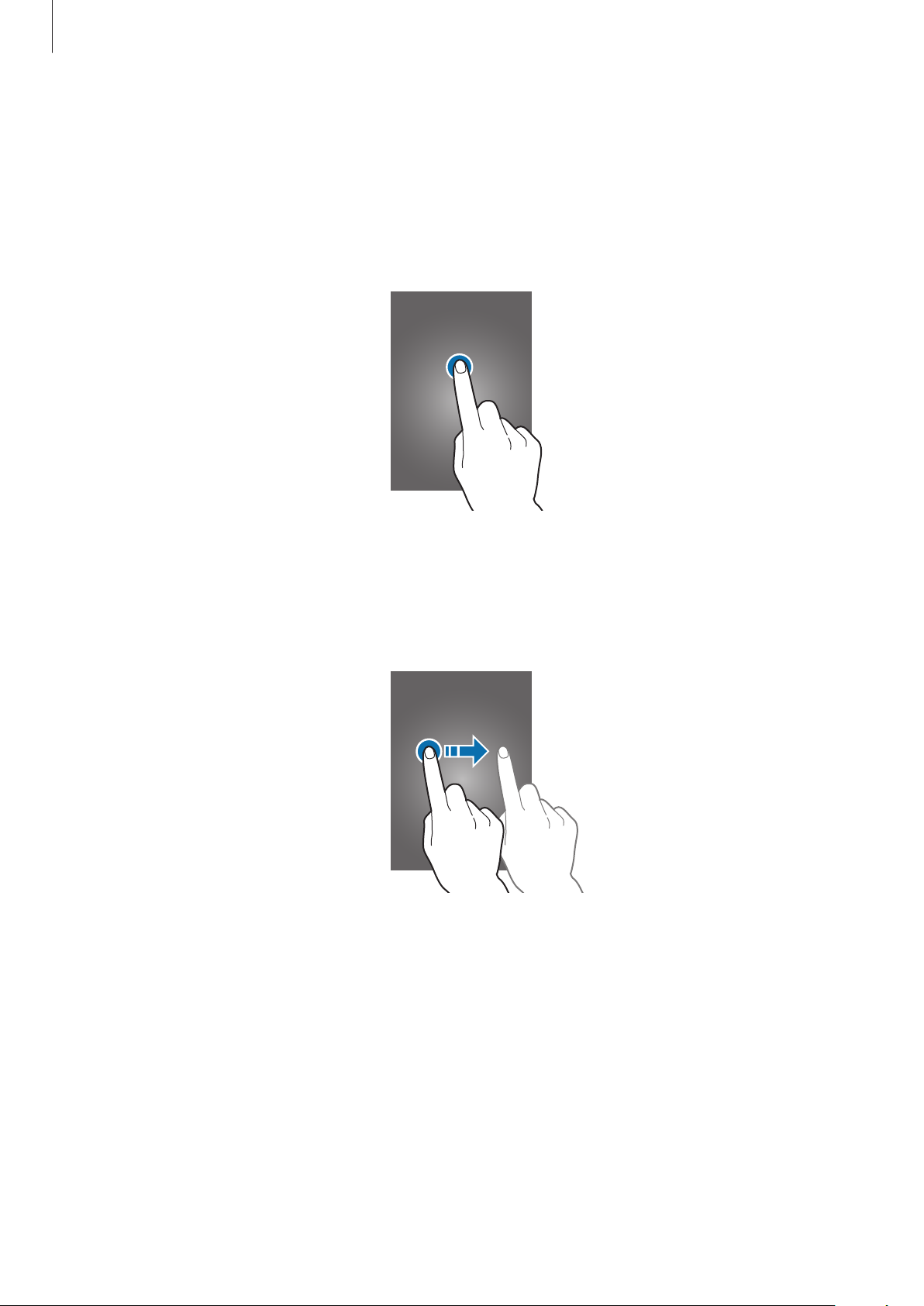
Básico
Gestos com os dedos
Tocar
Para abrir uma aplicação, para seleccionar um item do menu, para premir uma tecla no ecrã ou
para introduzir um caracter utilizando o teclado no ecrã, toque-lhe com um dedo.
Arrastar
Para mover um ícone, miniatura ou pré-visualização para um novo local, toque-lhe sem soltar e
arraste-o para a posição pretendida.
21

Básico
Duplo toque
Faça duplo toque numa página web, mapa ou imagem para aumentar uma parte. Faça duplo
toque novamente para voltar.
Girar
Gire para a esquerda ou direita no Ecrã principal ou no Ecrã de aplicações para ver outro painel.
Gire para cima ou para baixo através de uma página web ou uma lista, tal como os contactos.
22
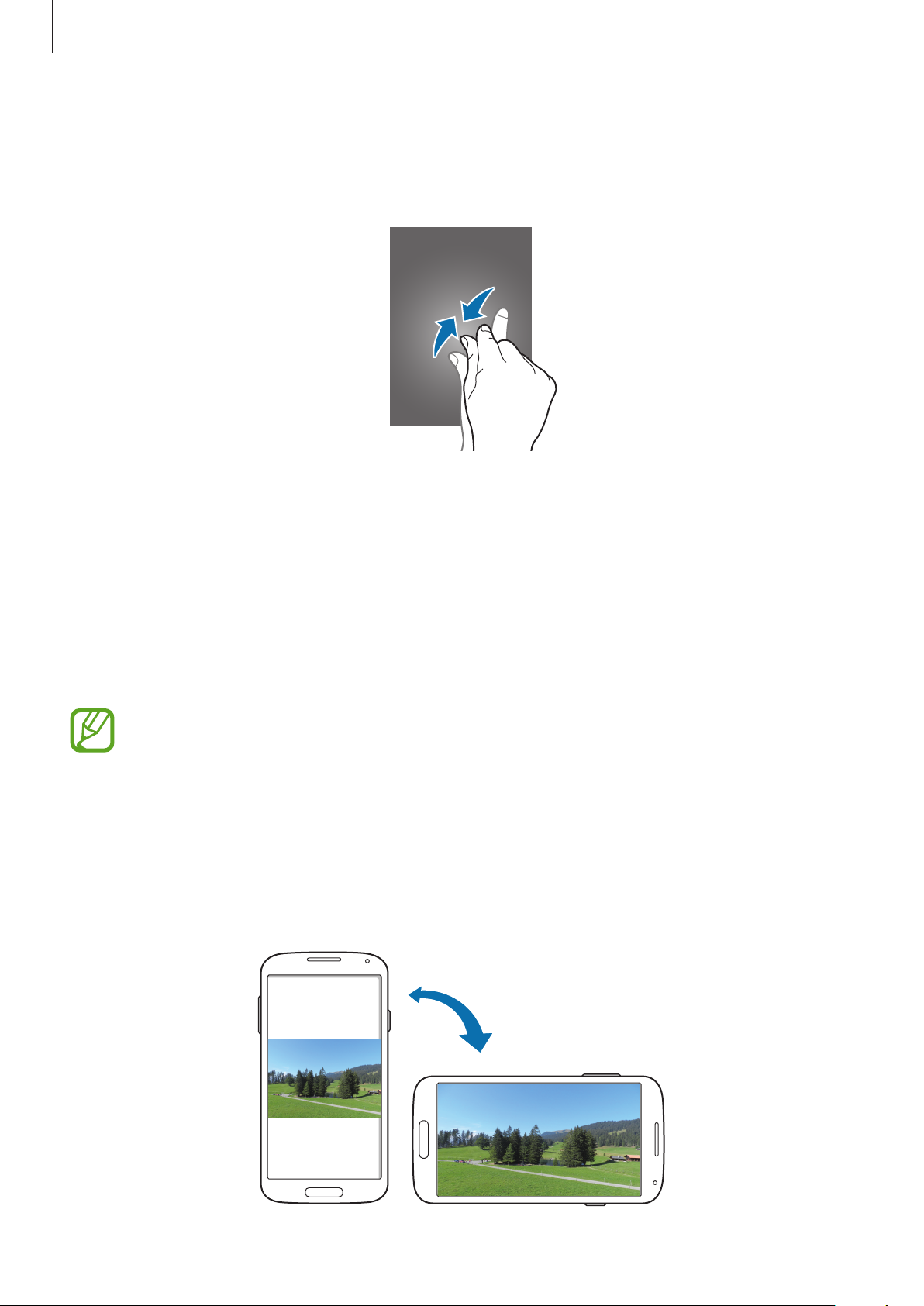
Básico
Beliscar
Afaste os dedos numa página web, mapa ou imagem para aumentar uma parte. Belisque para
diminuir o zoom.
Controlo dos movimentos
Movimentos simples permitem um controle mais fácil do dispositivo.
Antes de utilizar os movimentos, certifique-se de que a funcionalidade de movimento está
activa. No Ecrã principal, toque em
gestos
→
Movimento
Agitar em excesso ou um impacto mais forte pode resultar em introduções involuntárias
no dispositivo. Controlar os movimentos adequadamente.
e arraste o interruptor de
Rotação do ecrã
Muitas aplicações permitem a exibição tanto na orientação retrato como paisagem. Rodar o
dispositivo faz com que o visor se ajuste automaticamente para se adaptar à nova orientação do
ecrã.
Aplic.
→
Definições
→
O meu dispositivo
Movimento
para a direita.
→
Movimentos e
23
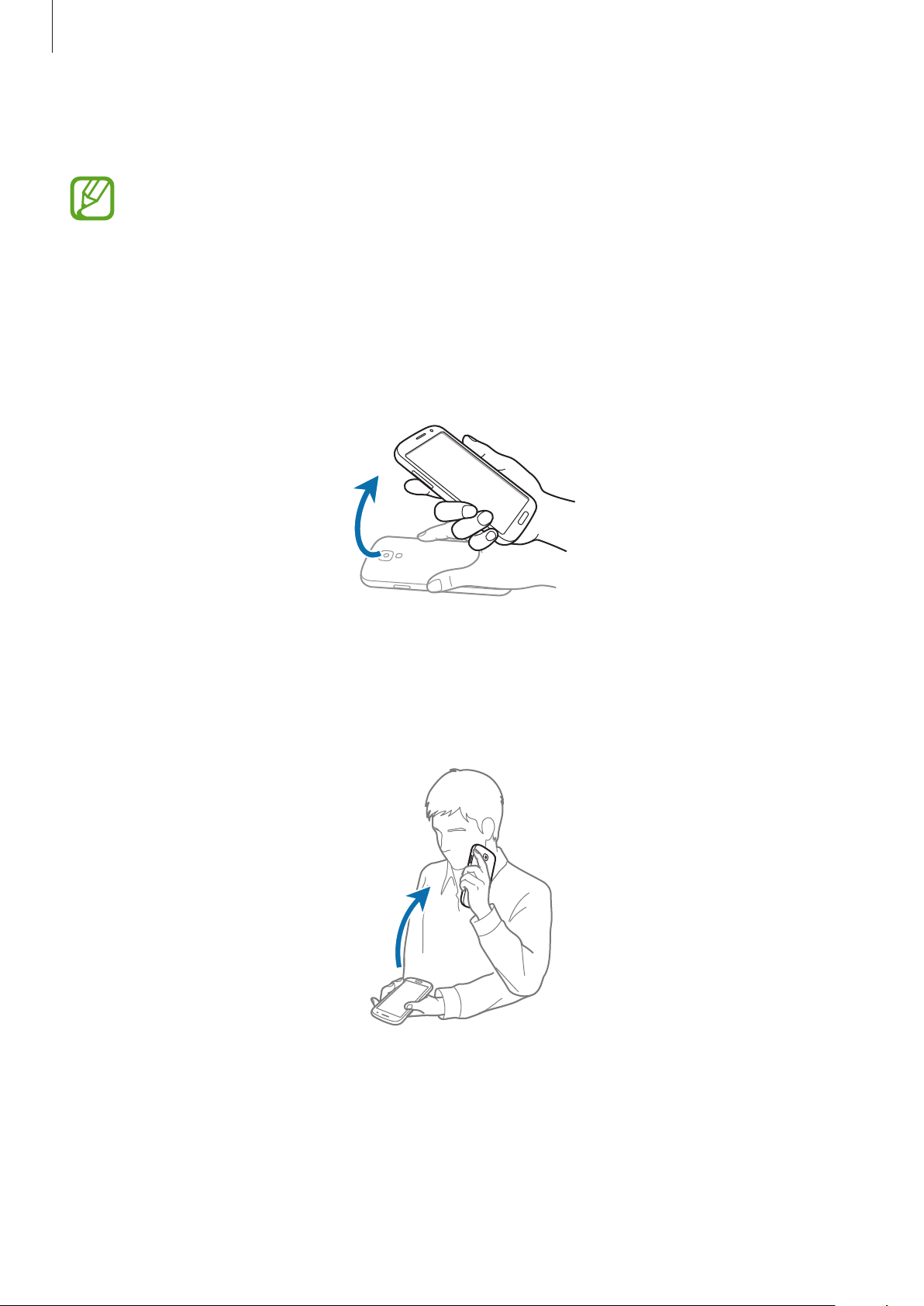
Básico
Para evitar que o visor rode automaticamente, abra o painel de notificações e desactive a
Rotação do ecrã
•
Algumas aplicações não permitem a rotação do ecrã.
•
Algumas aplicações exibem ecrãs diferentes dependendo da orientação. A
calculadora altera para a calculadora cientifica quando rodar para paisagem.
.
Levantar
Quando levanta o dispositivo depois deste estar inactivo por algum tempo ou quando o ecrã
está desligado, este vibra no caso de existirem chamadas perdidas ou novas mensagens.
Segurar perto da orelha
Enquanto visualiza uma chamada, mensagem ou detalhes de um contacto, segure o dispositivo
perto da orelha para efectuar uma chamada.
24

Básico
Inclinar para mover
Toque sem soltar num item e incline o dispositivo para a esquerda ou direita para mover o item
para outro painel no Ecrã principal ou no Ecrã de aplicações.
Inclinar para navegar
Quando uma imagem está aumentada, toque sem soltar num ponto do ecrã e mova o
dispositivo em qualquer direcção para navegar pela imagem.
25
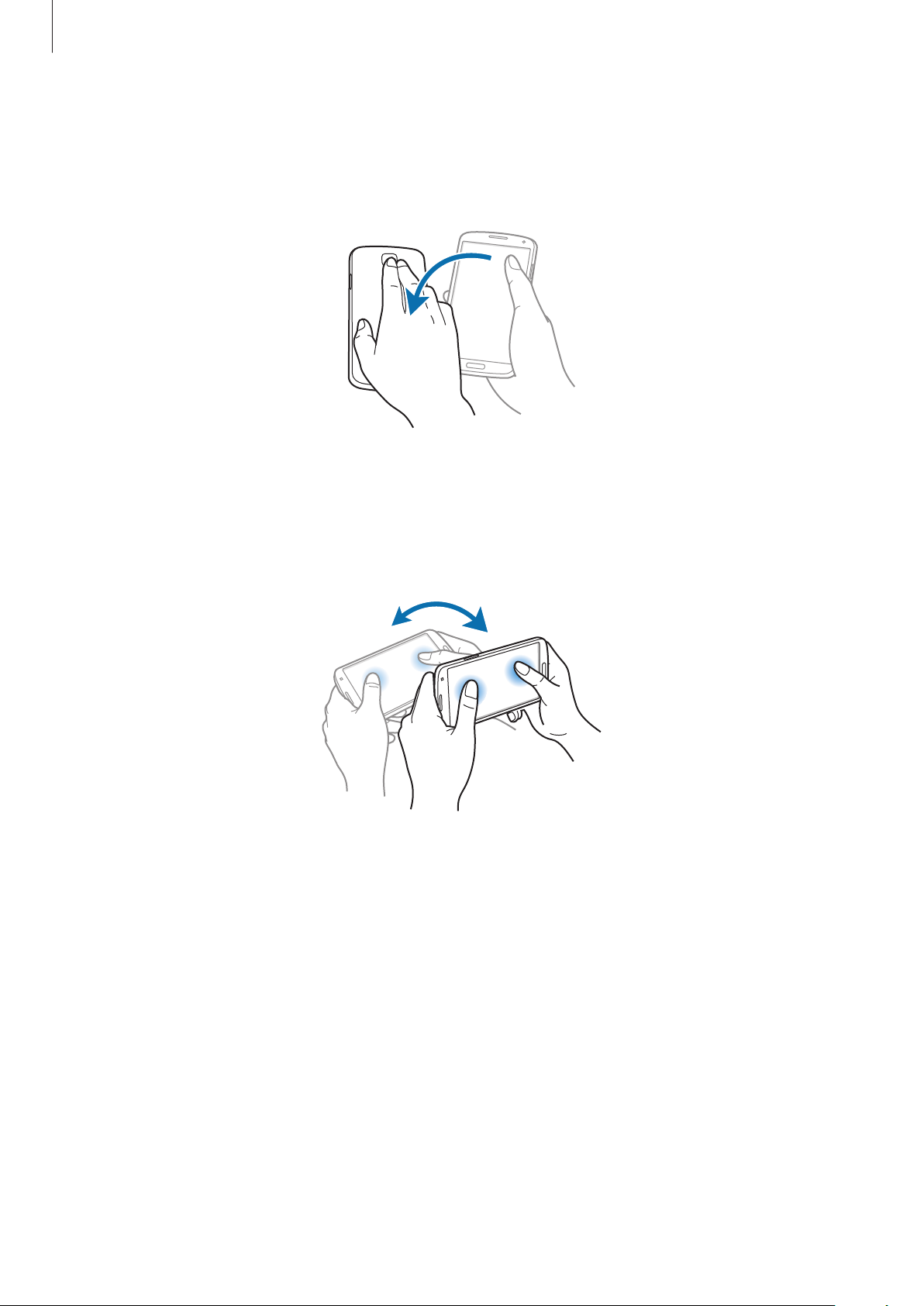
Básico
Virar
Vire o dispositivo para silenciar o tom de toque, pausar a reprodução de multimédia ou silenciar
o rádio FM (quando utilizar as colunas).
Inclinar
Toque sem soltar em dois pontos no ecrã e incline o dispositivo para a frente e para trás para
aumentar e diminuir o zoom.
26
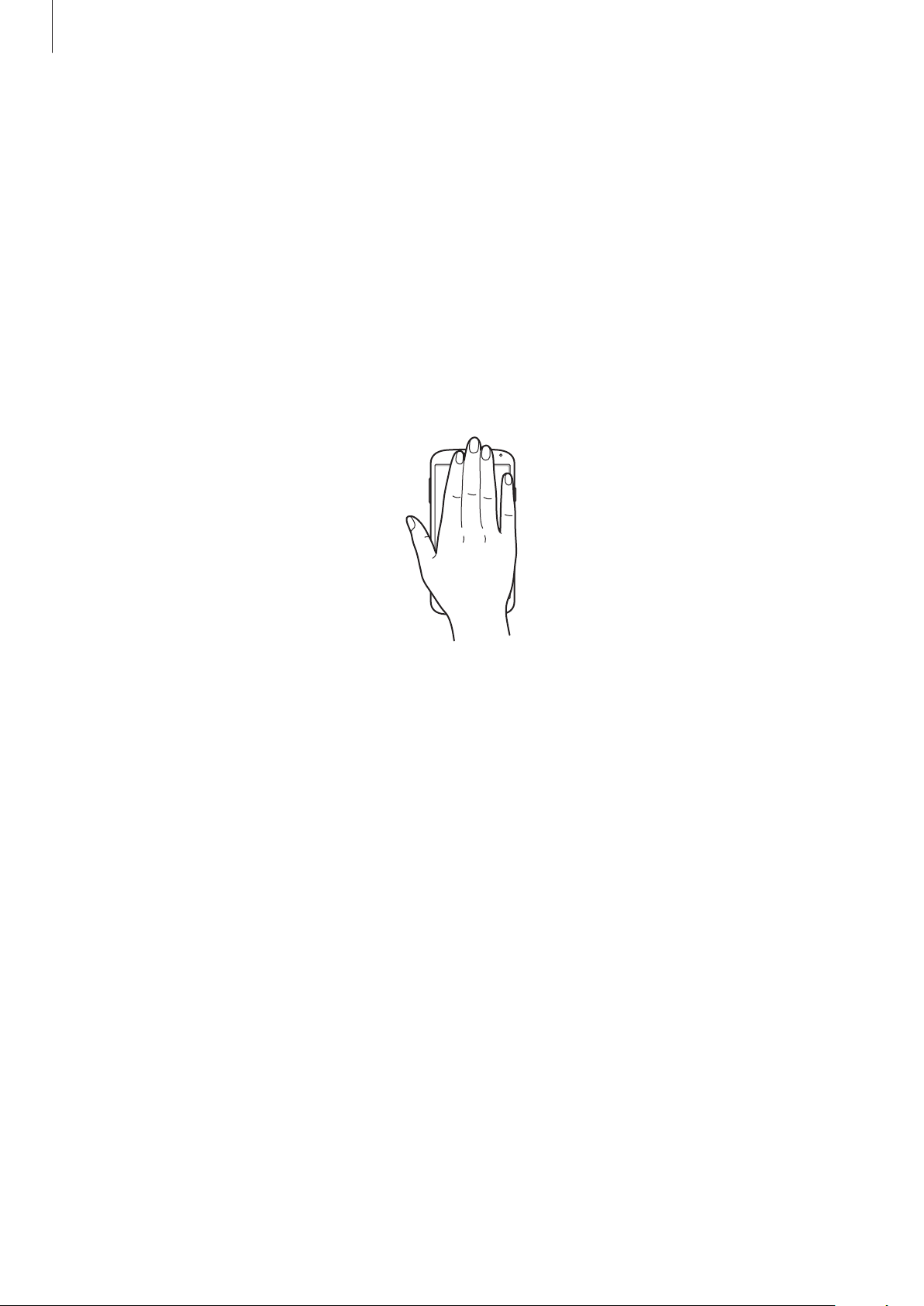
Básico
Movimentos com a palma da mão
Utilize os movimentos com a palma da sua mão para controlar o dispositivo tocando no ecrã.
Antes de utilizar os movimentos, certifique-se de que a funcionalidade de movimento com
a palma da mão está activa. No Ecrã principal, toque em
dispositivo
com palma mão
→
Movimentos e gestos
para a direita.
→
Movimento
Aplic.
e arraste o interruptor de
→
Definições
→
Movimentos
Cobrir
Cubra o ecrã com a palma da sua mão para pausar a reprodução de multimédia.
O meu
Notificações
Os ícones de notificação surgem na barra de estado no cimo do ecrã para reportar chamadas
perdidas, novas mensagens, eventos da agenda, estado do dispositivo e mais. Arraste para baixo
a barra de estado no cimo do ecrã para abrir o painel de notificações. Desloque-se pela lista para
consultar alertas adicionais. Para fechar o painel de notificações, arraste a barra ao fundo do ecrã
para cima.
27
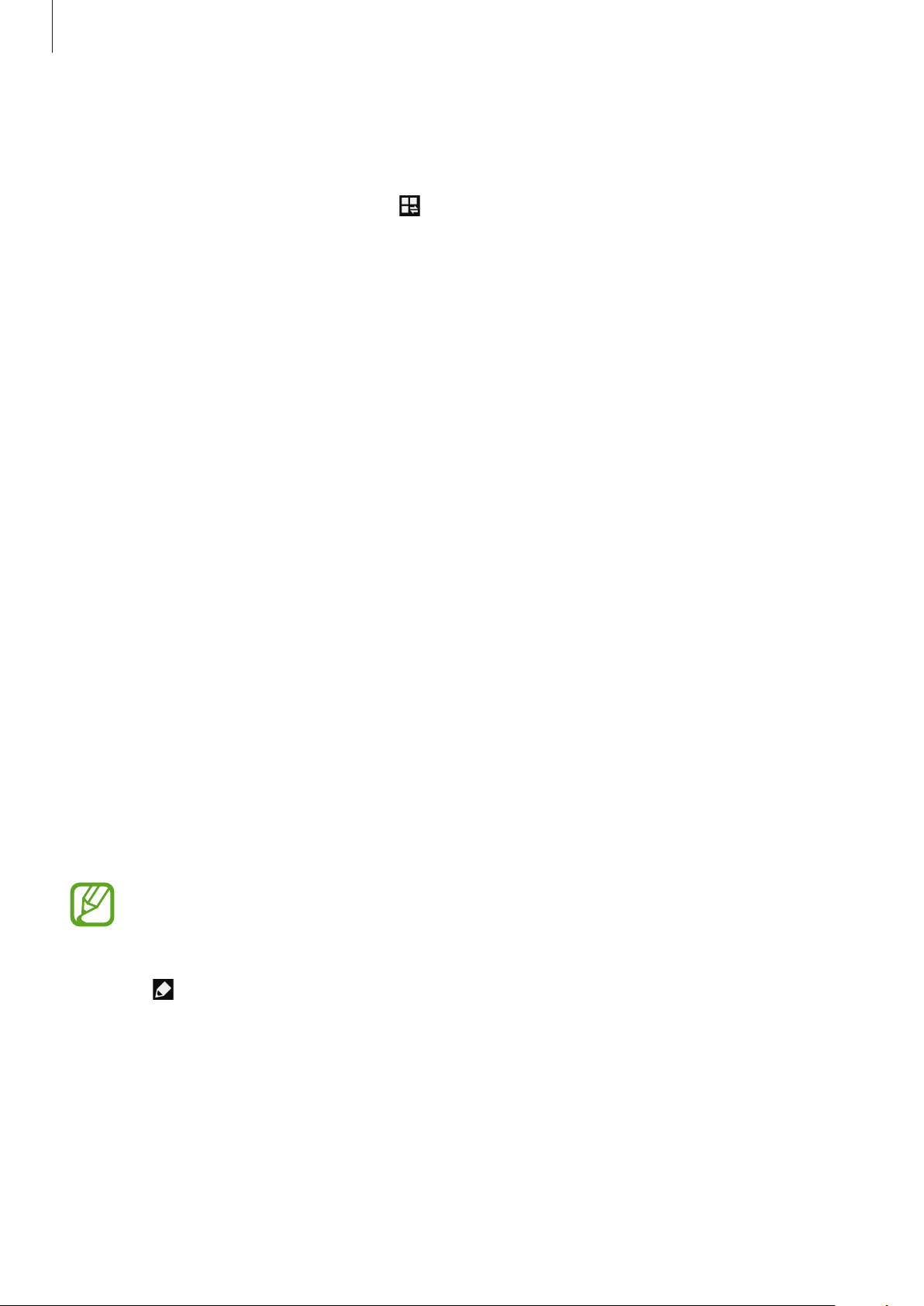
Básico
Painel de definições rápidas
A partir do painel de definições rápidas pode ver as definições actuais dos seu dispositivo. Arraste
para baixo na barra de estado, toque em
opções a seguir:
•
Wi-Fi
: activar ou desactivar a funcionalidade Wi-Fi.
•
GPS
: activar ou desactivar a funcionalidade GPS.
•
Som
: activar ou desactivar o modo Silencioso. Pode vibrar ou silenciar o seu dispositivo no
modo Silencioso.
•
Rotação do ecrã
•
Bluetooth
•
Dados móveis
•
Modo Bloqueio
dispositivo irá bloquear as notificações. Para seleccionar quais as notificações a serem
bloqueadas, toque em
•
Econ. energia
•
Screen Mirroring
•
PA Wi-Fi
: activar ou desactivar a funcionalidade Bluetooth.
: activar ou desactivar a funcionalidade de ancoragem Wi-Fi.
: permitir ou evitar que o interface rode quando rodar o dispositivo.
: activar ou desactivar a ligação de dados.
: activar ou desactivar o modo de bloqueio. No modo de bloqueio, o seu
Definições
: activar ou desactivar o modo de economia de energia.
: activar ou desactivar a funcionalidade de espelho do ecrã.
para abrir o painel de definições rápidas e utilize as
→
O meu dispositivo
→
Modo de Bloqueio
.
•
S Beam
•
NFC
•
Modo condução
•
Susp. intelig
•
Sincron.
•
Modo de voo
Para reordenar as opções no painel de definições rápidas, abra o painel de definições rápidas,
toque em
: activar ou desactivar a funcionalidade S Beam.
: activar ou desactivar a funcionalidade NFC.
: activar ou desactivar o modo de condução.
: activar ou desactivar a funcionalidade Smart stay.
: activar ou desactivar a sincronização automática das aplicações.
: activar ou desactivar o modo de voo.
As opções disponíveis podem variar dependendo da região ou operadora.
e toque e arraste um item para outra localização.
28

Básico
Ecrã principal
O Ecrã principal é o ponto de início para aceder a todas as funções do dispositivo. Exibe ícones
indicadores, widgets, atalhos para aplicações e outros.
O Ecrã principal pode ter vários painéis. Para ver mais painéis, desloque-se para a esquerda ou
para a direita.
Reorganizar itens
Adicionar um ícone de aplicação
No Ecrã principal, toque em
painel de pré-visualização.
Aplic.
, toque sem soltar num ícone da aplicação e arraste-o para o
Adicionar um item
Personalize o Ecrã principal adicionando widgets, pastas ou painéis.
Toque sem soltar na área vazia do Ecrã principal e seleccione uma das categorias seguintes:
•
Aplicações e widgets
•
Pasta
: criar uma nova pasta.
•
Página
: adicione um novo painel ao Ecrã principal.
: adicione widgets ou aplicações ao Ecrã inicial.
Mover um item
Toque sem soltar num item e arraste-o para uma nova localização. Para o mover para outro
painel, arraste-o para um lado do ecrã.
Remover um item
Toque sem soltar num item e arraste-o para o caixote do lixo que surge no cimo do Ecrã principal.
Quando a reciclagem estiver vermelha, largue o item.
29

Básico
Reorganizar painéis
Adicionar um novo painel
Toque em →
Editar página
→ .
Mover um painel
Toque em →
nova localização.
Editar página
, toque sem soltar na pré-visualização do painel e arraste-a para a
Remover um painel
Toque em →
para o caixote do lixo ao fundo do ecrã.
Editar página
, toque sem soltar na pré-visualização de um painel e arraste-a
Definir fundo
Defina uma imagem ou fotografia armazenada no dispositivo como fundo do Ecrã principal.
No Ecrã principal, toque em
seguintes:
•
Galeria
: visualize fotografias tiradas com a câmara do dispositivo ou imagens transferidas da
→
Definir fundo
→
Ecrã principal
e seleccione um dos
Internet.
•
Fundos animados
•
Fundos
De seguida, seleccione uma imagem e toque em
redimensione-a arrastando a moldura e toque em
: visualize as imagens de fundo.
: visualize imagens animadas.
Definir fundo
Concluir
. Ou, seleccione uma imagem,
.
30
